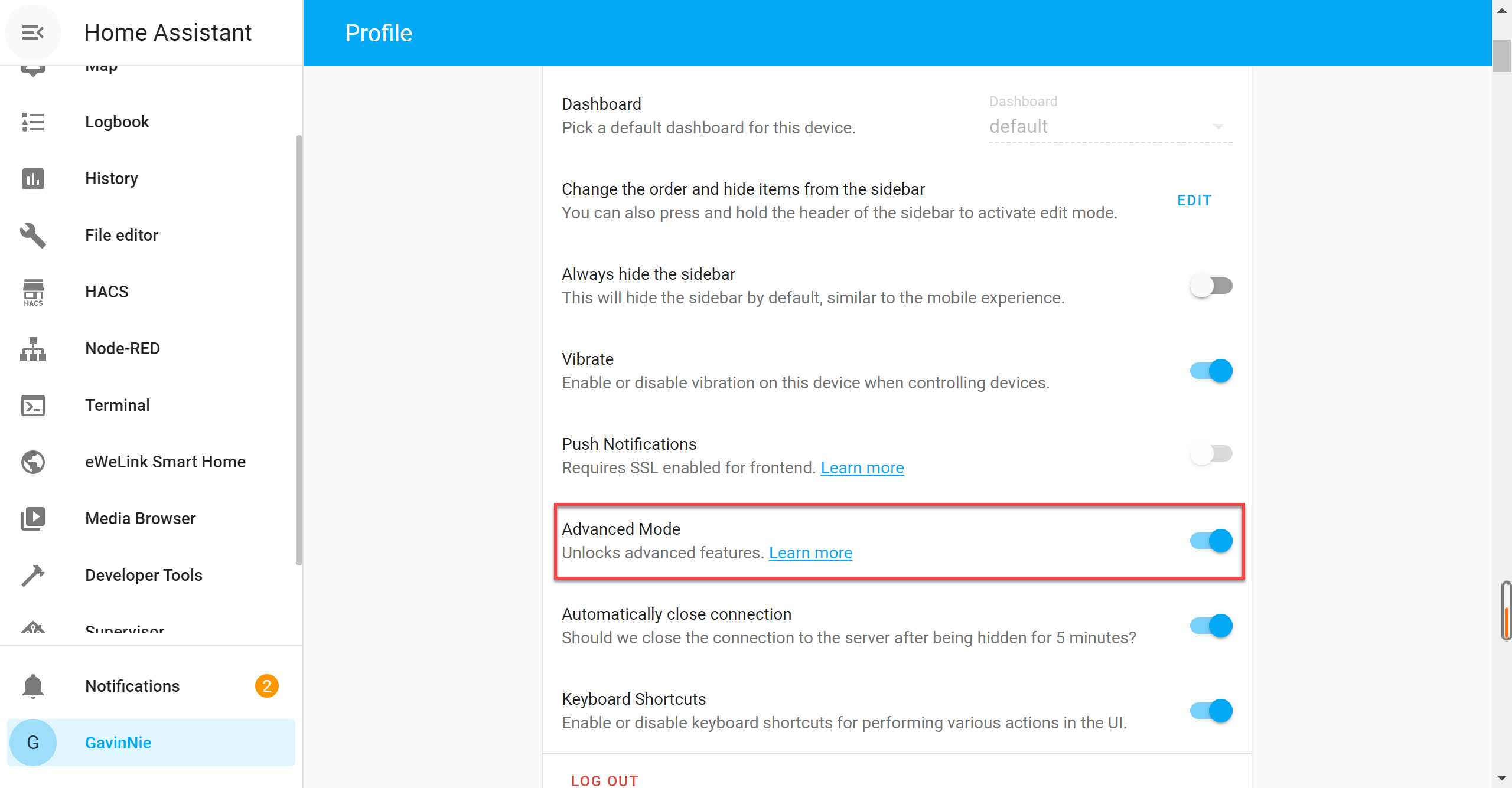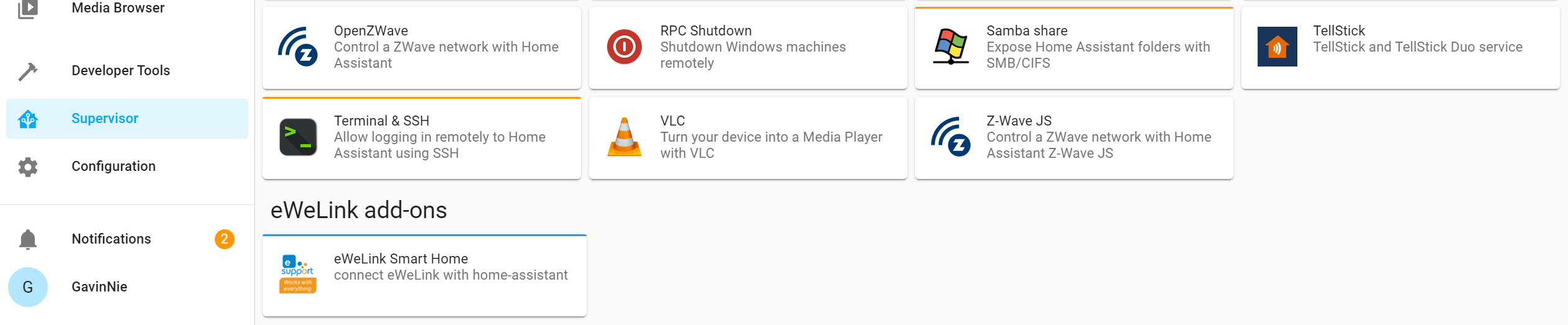I. Características
- Actualmente, el complemento oficial admite interruptores eWeLink & amp; enchufes. Se admitirán más dispositivos eWeLink Support en versiones posteriores.
- Soporta modo Sonoff DIY.
- Prioridad para controlar los dispositivos en LAN. Si el dispositivo no soporta el modo LAN o no está en LAN, puede controlar el dispositivo a través de la nube.
- Sincronización en tiempo real del estado del dispositivo y la información de configuración. El nombre del dispositivo y la configuración pueden ser modificados más adelante.
- Sólo soporta Home Assistant instalado a través de HassOS y Supervisor.
II. Condición previa
Crear Tokens de Acceso Largo
El complemento eWeLink conecta los dispositivos de Soporte eWeLink llamando a la API REST del Asistente Hogar y al API WebSocket.
Se requiere un token de acceso de larga duración.
Inicie sesión en la consola Lovelace del Home Assistant (normalmente la URL es http://homeassistant. ocal:8123/, haga clic en el nombre de usuario en la parte inferior de la barra lateral para ingresar al perfil de usuario, encuentre la opción de Token de Acceso Largo en la parte inferior de la página y haga clic en CREATE TOKEN. Introduzca un nombre de token en la casilla de nombre del token (se recomienda eWeLink_HA_Addon) y haga clic en Aceptar. Copie el token que acaba de generar y péguelo en algún lugar seguro.
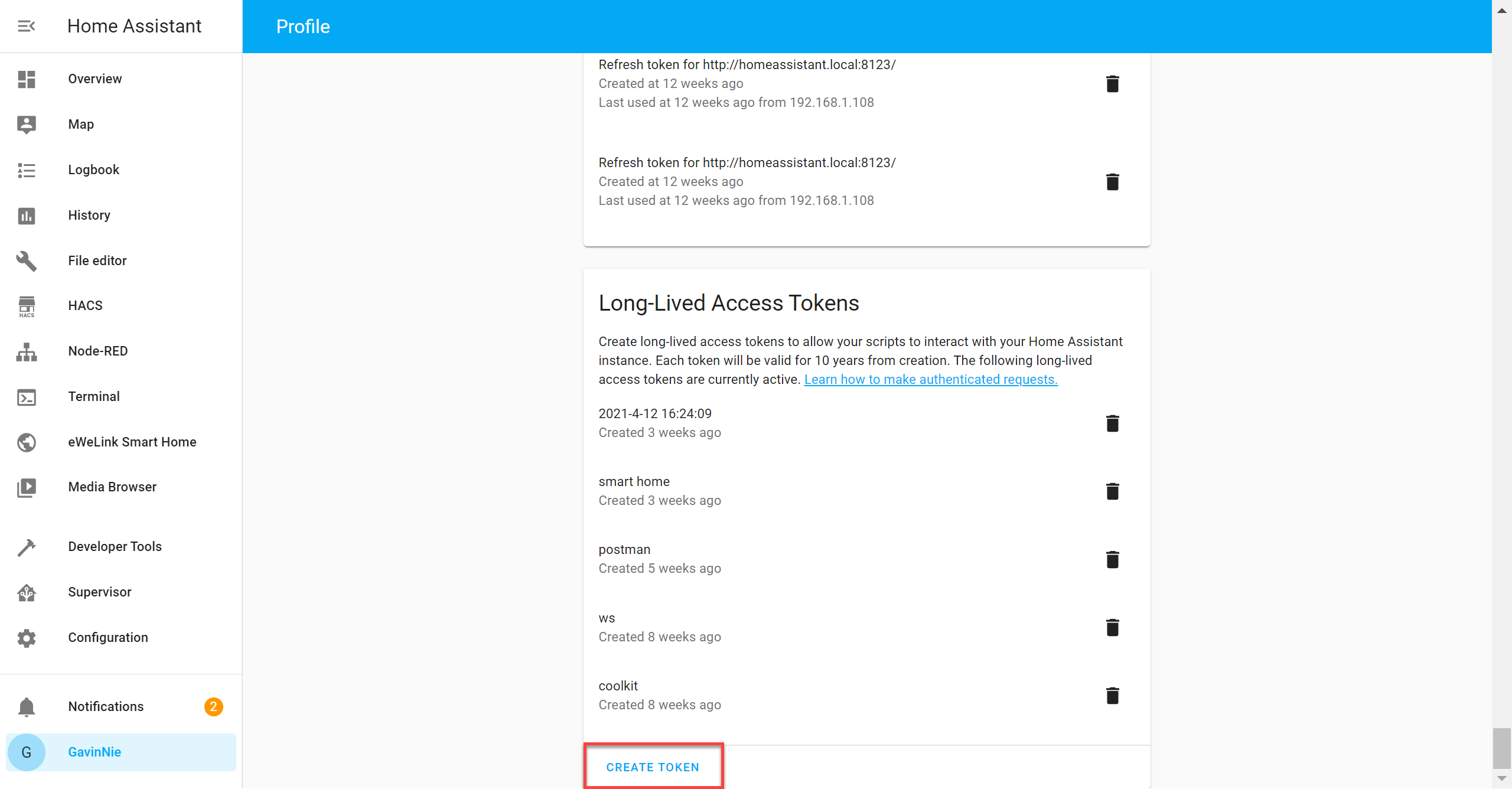
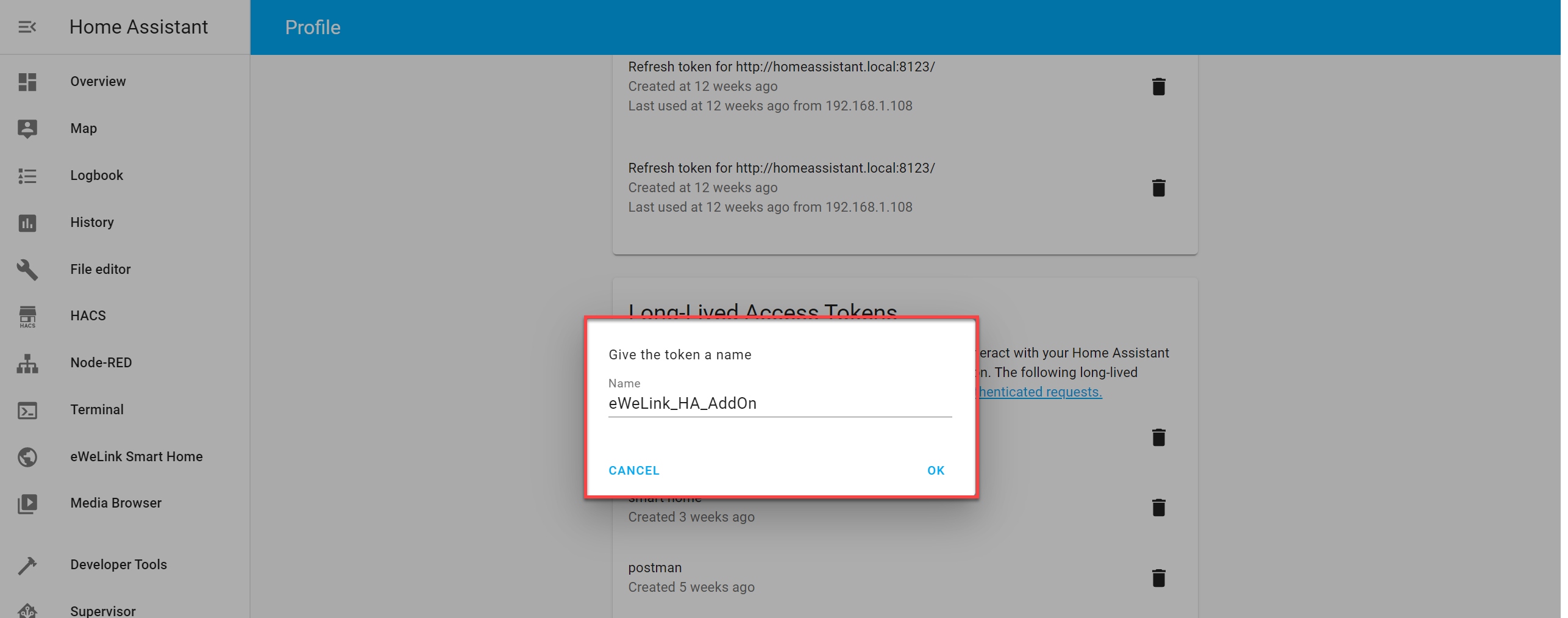
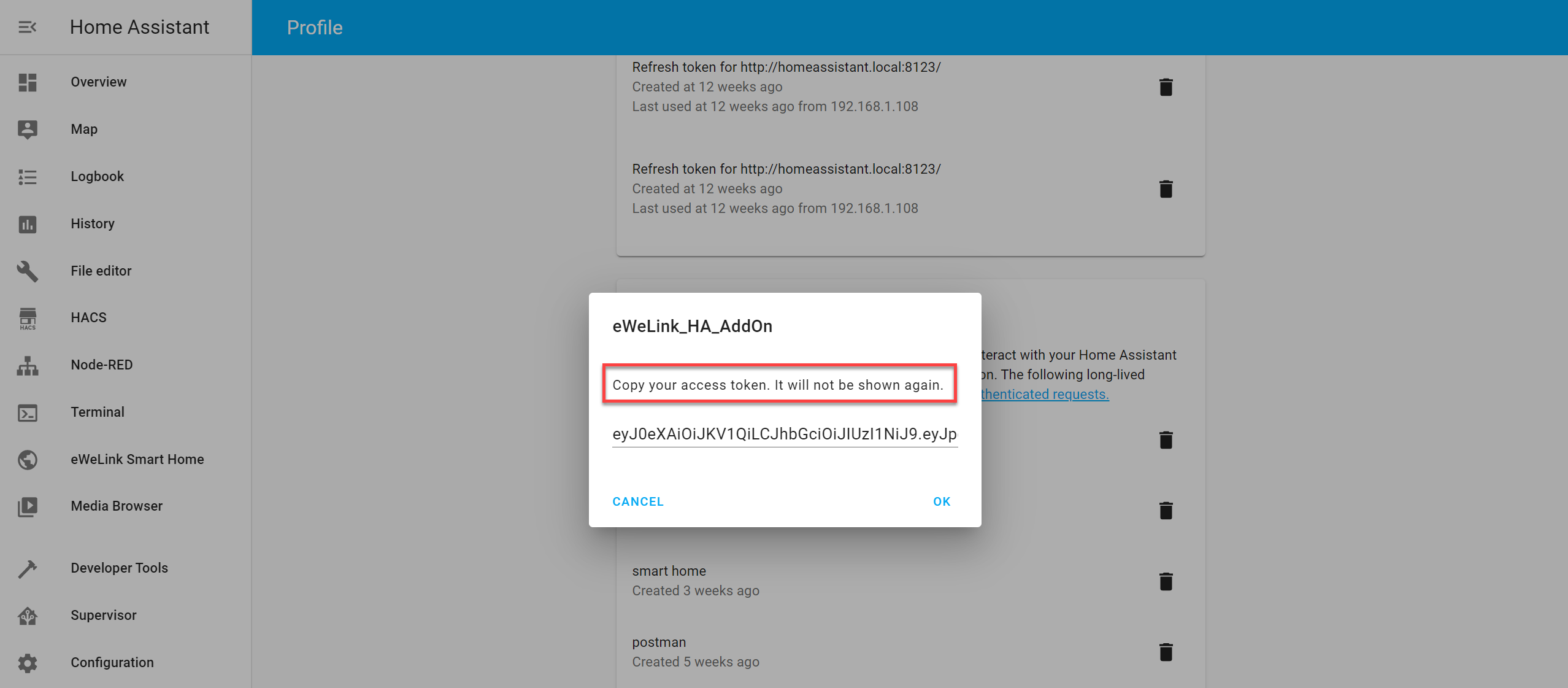
III. Instalación
Inicie sesión en la consola Home Assistant Lovelace (generalmente la URL es http: //homeassistant.local: 8123 / ), haga clic en Supervisor en la barra lateral para abrir el panel de HassOS, cambie a la Tienda de complementos pestaña. Haga clic en la elipsis vertical (tres puntos verticales) en la esquina superior derecha, seleccione Repositorios en el menú emergente, introduzca el
Dirección oficial del complemento de eWeLink: https://github.com/CoolKit-Technologies/ha-addon en la caja modal Administrar repositorios complementos, haga clic en ADD. Después de cerrar la caja modal, puede ver el complemento eWeLink recientemente añadido en la página de la Tienda de Complementos.
Haga clic en la tarjeta de inicio inteligente de eWeLink para abrir la página de información del complemento, haga clic en INSTALL y espere a que se complete la instalación. Una vez hecho esto, no haga clic en el ARCHIVO inmediatamente, en su lugar, cambie a Configuración, rellene el token de acceso de larga duración y haga clic en Guardar. A continuación, vuelva a la pestaña Información y haga clic en START para activar el complemento "eWeLink Smart Home".
Nota: Para facilitar el acceso rápido al complemento Smart Home de eWeLink, puede habilitar la opción Mostrar en la barra lateral.


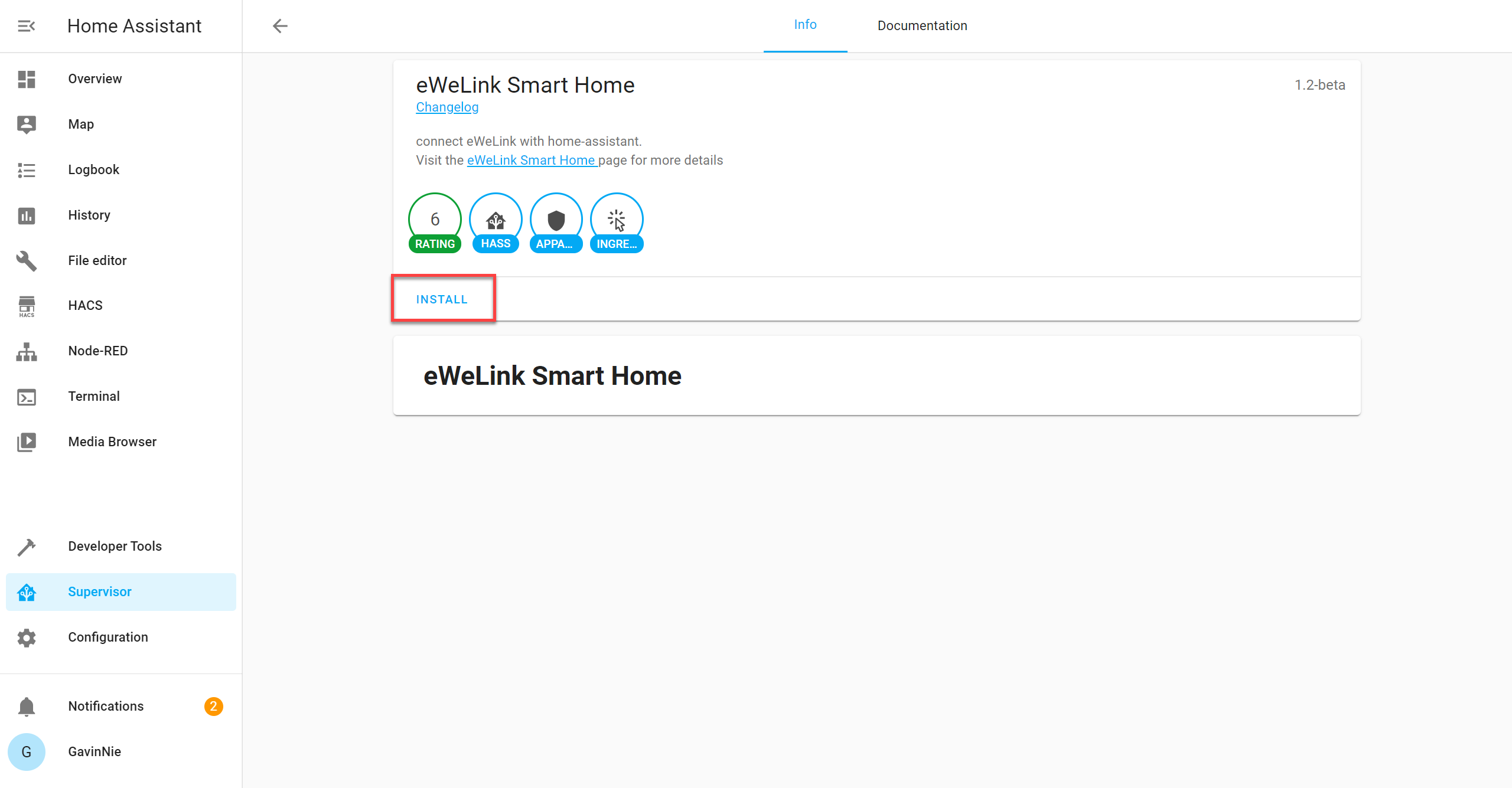
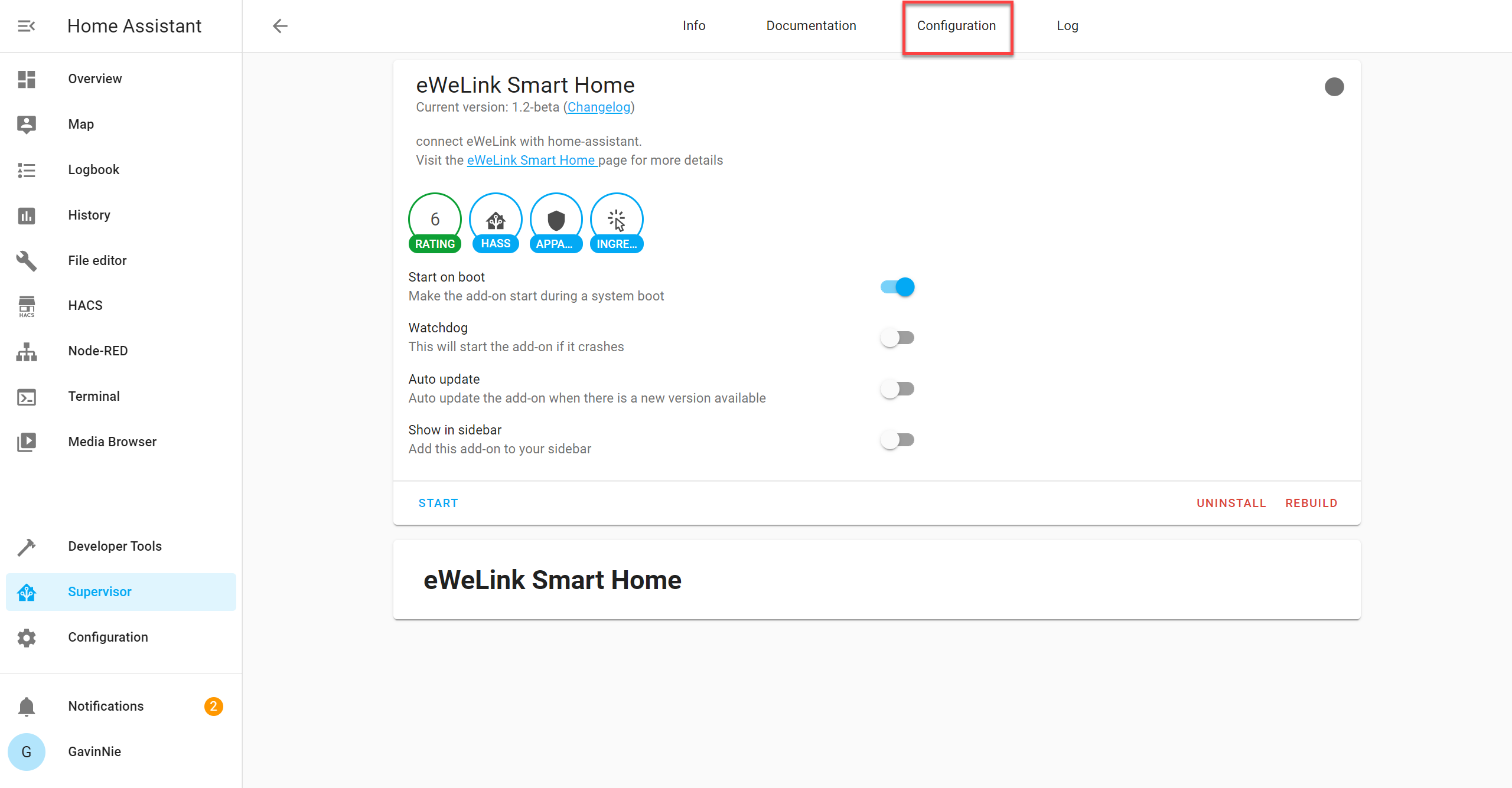
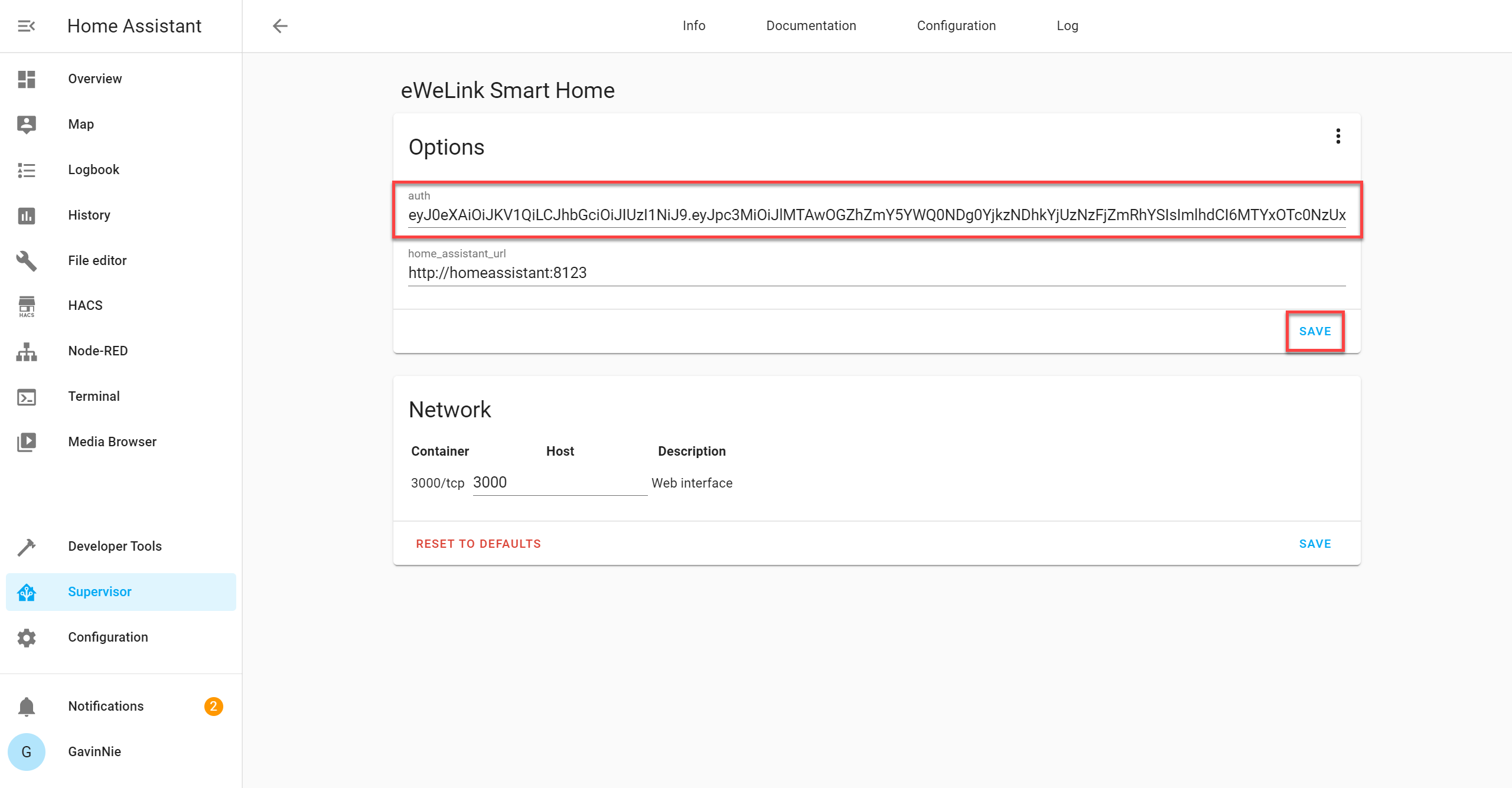
*Consejo: Necesitas cambiar el home_assistant_url si estás usando docker u otras versiones del Home Assistant que no es Home Assistant OS.
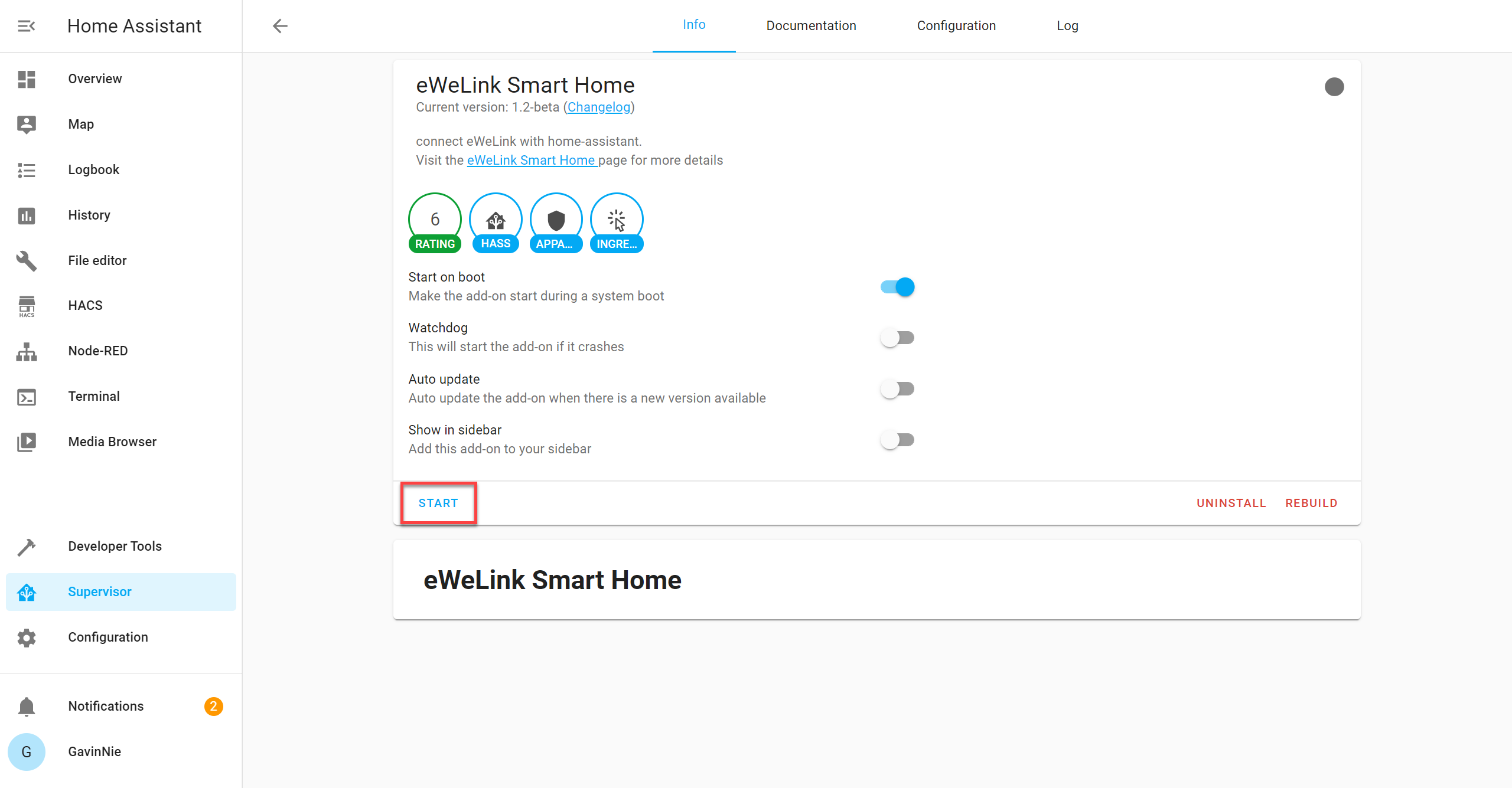
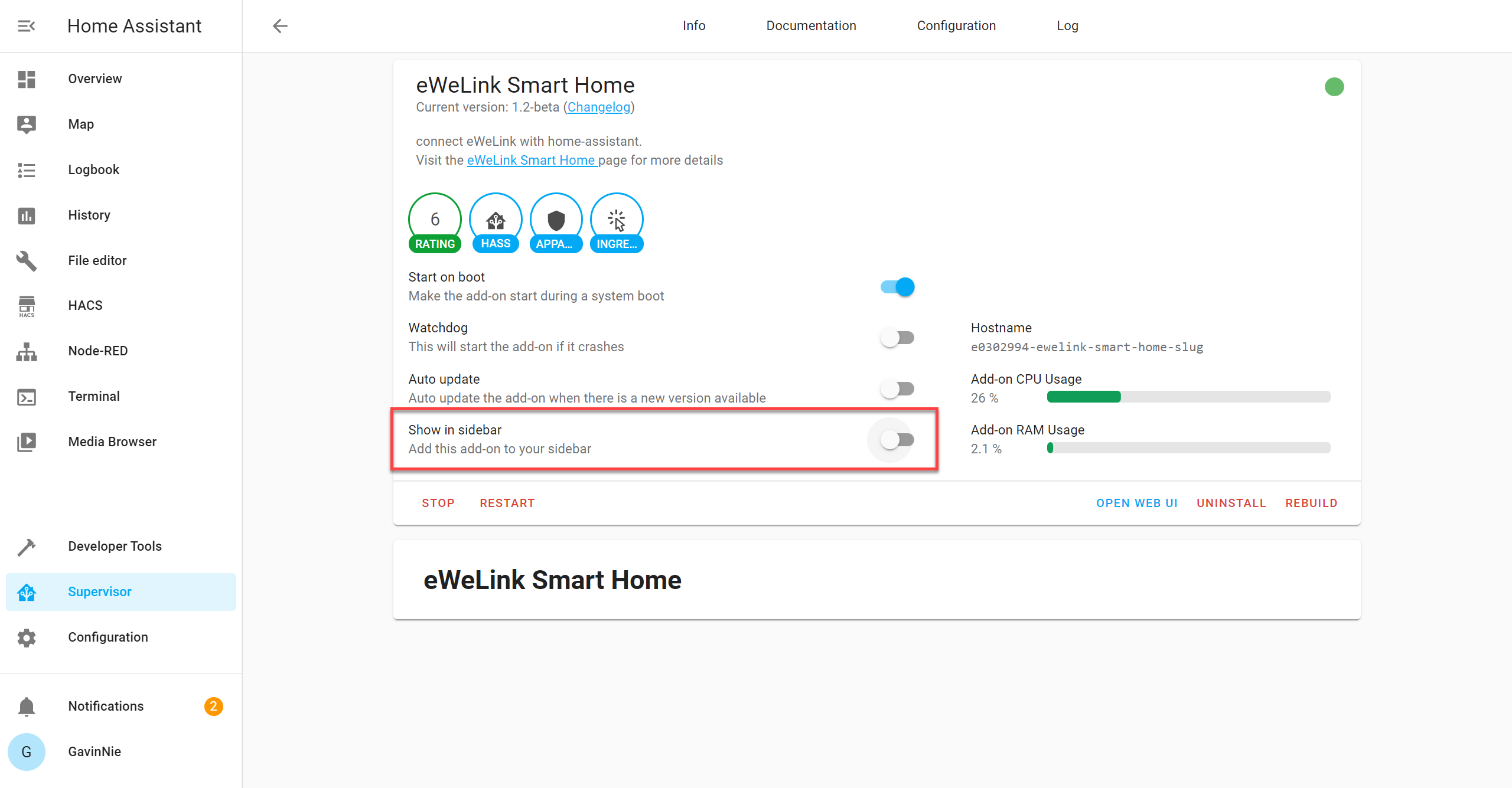
IV. Configuración
Controla los dispositivos DIY de eWeLink en LAN o inicia sesión en la cuenta de eWeLink para controlar todos los dispositivos de soporte de eWeLink.
Inicie sesión en la consola Home Assistant Lovelace (generalmente la URL es http: //homeassistant.local: 8123 / ), haga clic en Supervisor en la barra lateral para abrir el panel de HassOS, luego haga clic en la tarjeta eWeLink Smart Home para ingresar a la página de información adicional. Haga clic en OPEN WEB UI, la página de la interfaz web de inicio de eWeLink mostrará todos los dispositivos DIY en LAN buscados por mDNS. También puede hacer clic en el botón Iniciar sesión en la esquina superior izquierda e iniciar sesión en la cuenta de eWeLink para conectar todos los dispositivos de soporte de eWeLink.
Nota: Actualmente, la versión beta sólo soporta interruptores y sockets, pronto se soportarán más tipos de dispositivos.
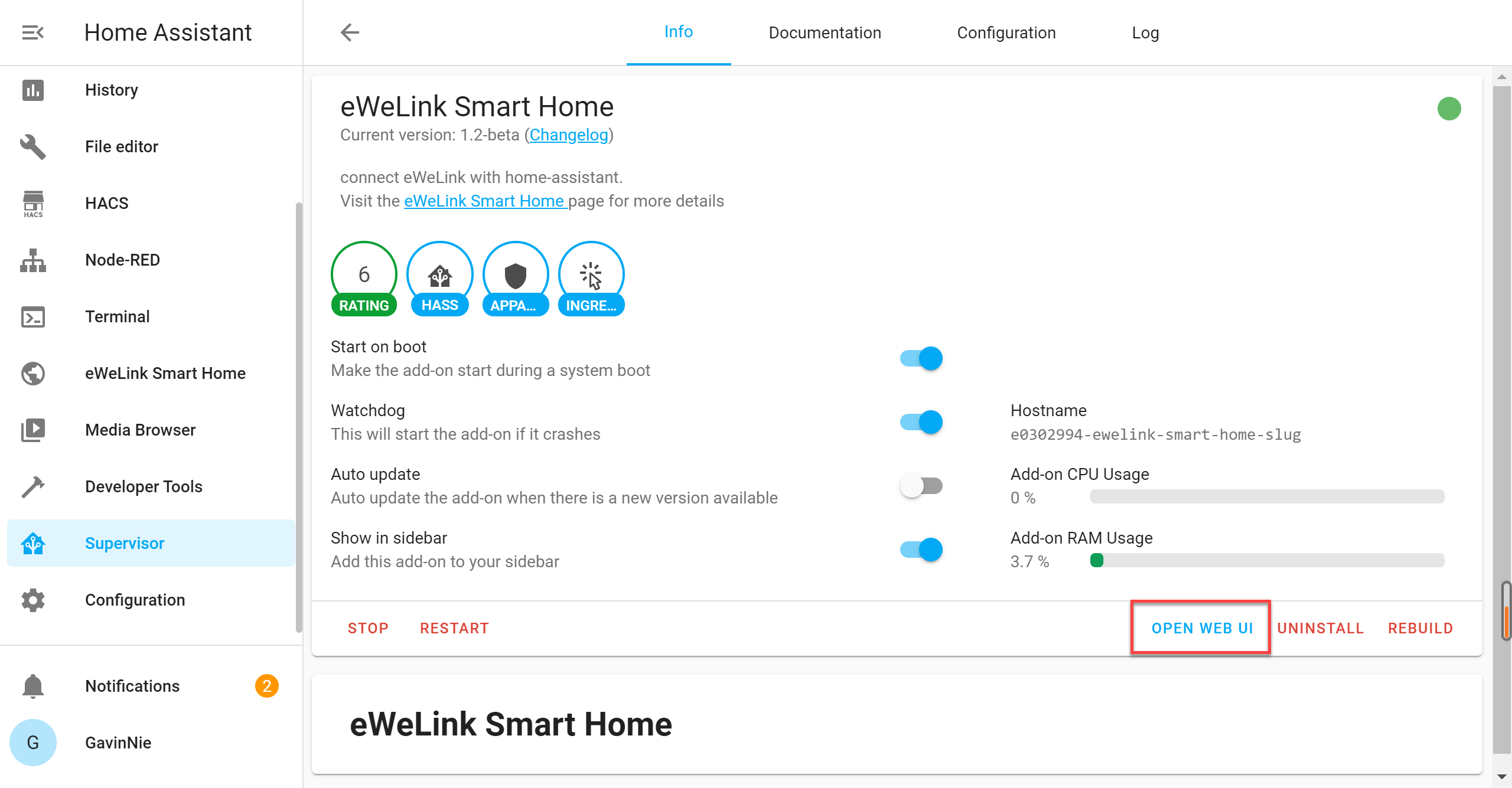
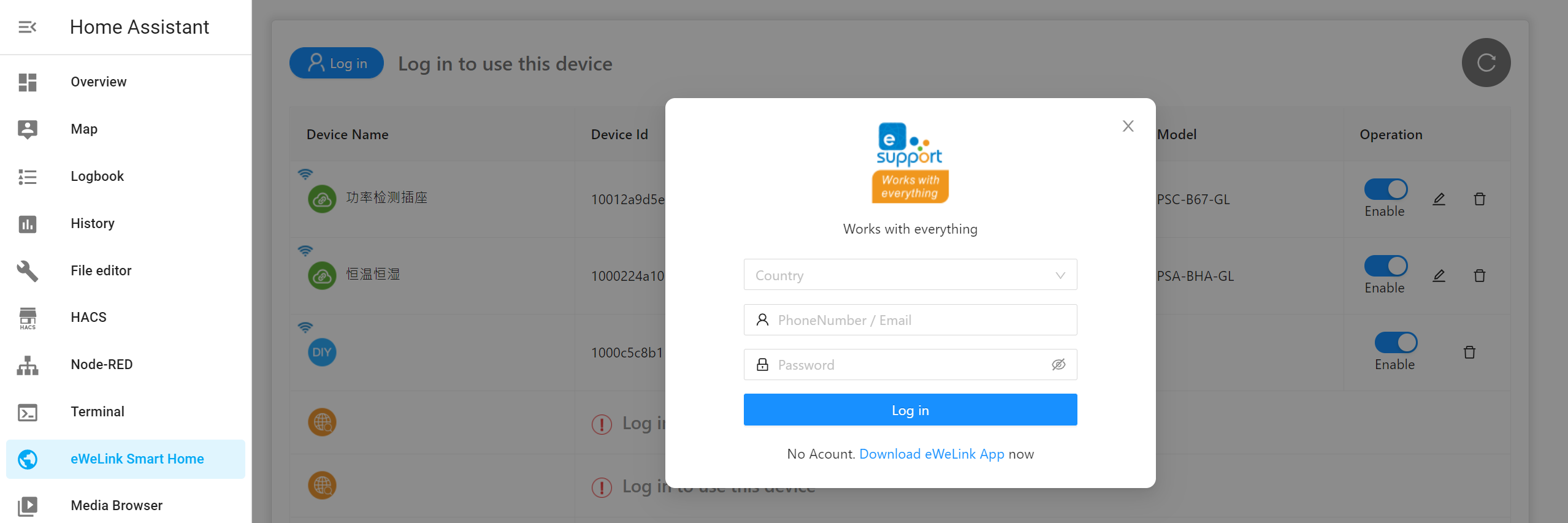
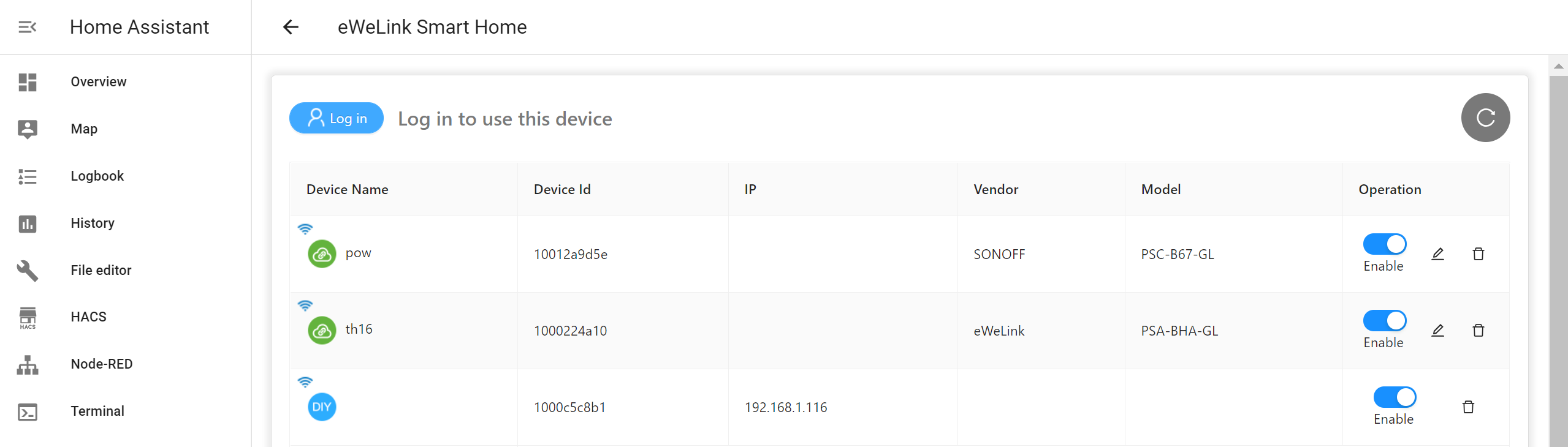
💡Escena de configuración, Automatización para controlar los dispositivos de soporte de eWeLink.
Los dispositivos conectados a través de la API REST Home Assistant y la API WebSocket sólo pueden ser mapeados como entidades en lugar de dispositivos, que hace imposible controlar directamente los dispositivos a través de la escena y automatización de Home Assistant.
Para resolver este problema, necesita activar el Modo Avanzado (Consola Lovelace > Perfil > Modo Avanzado).
Para utilizar los dispositivos de soporte de eWeLink en la automatización, primero debe crear escena que contenga sus dispositivos, y luego seleccione Activar escena en acción > Tipo de acción de automatización.